SoundCloud에서 재생 목록을 만드는 방법
사운드클라우드 재생 목록을 사용하면 좋아하는 음악 트랙을 구성하여 즐기거나 온라인에서 다른 사람들과 공유할 수 있습니다. SoundCloud 앱이나 웹사이트를 사용하여 누구나 SoundCloud에서 무료로 재생 목록을 만들 수 있습니다. 또한 다양한 사용자 정의 옵션을 사용할 수 있습니다.
다음은 SoundCloud에서 재생 목록을 만들고 편집하는 방법에 대해 알아야 할 모든 것입니다.
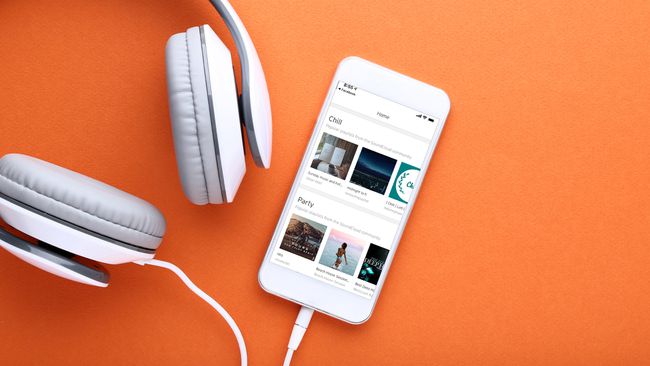
SoundCloud 재생 목록을 만들고 트랙을 추가하는 방법
트랙 없이 SoundCloud에 새 재생 목록을 만들 수 있는 방법은 없습니다. 새 재생 목록을 만드는 유일한 방법은 만들기 전에 노래를 추가하는 것입니다. 이것은 혼란스럽게 들리지만 간단하고 만드는 데 몇 분 밖에 걸리지 않습니다.
-
SoundCloud 모바일 앱을 열고 찾다 (돋보기 아이콘)은 하단 메뉴에 있습니다.
SoundCloud 웹사이트를 사용하는 경우 두 번째 단계로 이동합니다.
-
화면 상단의 검색 표시줄을 누르고 SoundCloud 재생 목록에 추가하려는 노래의 이름을 입력합니다.
아티스트 이름이나 노래가 수록된 앨범을 입력하여 노래를 검색할 수도 있습니다.
-
검색 결과에서 추가하려는 트랙을 찾아 더 (트랙 오른쪽에 있는 세 개의 수직 점).
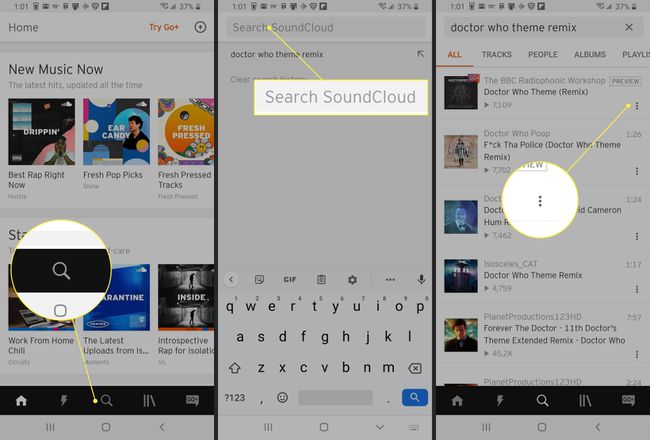
수도꼭지 재생 목록에 추가.
-
새 재생 목록을 만들라는 메시지가 표시됩니다. SoundCloud 재생 목록의 이름을 입력합니다.
SoundCloud 재생 목록 이름은 원하는 대로 지정할 수 있으므로 원하는 만큼 창의적으로 만드십시오. 더 화려한 타이틀이 더 많은 관심을 끌 수 있습니다. 이는 재생 목록을 공개할 때 염두에 두어야 할 사항입니다.
-
수도꼭지 완료.
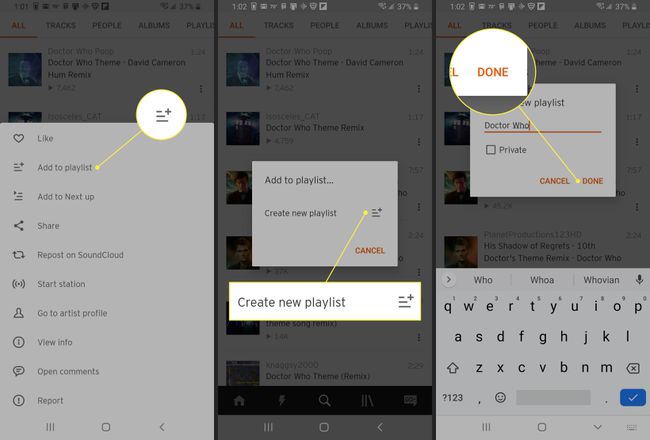
SoundCloud 재생 목록이 생성되고 노래가 추가됩니다. 옵션으로 사용할 수 있는 재생 목록에 더 많은 노래를 추가하려면 이 과정을 반복하십시오.
내 SoundCloud 재생 목록은 어디에 있습니까?
SoundCloud의 모든 재생 목록은 도서관 SoundCloud 웹사이트 및 앱 섹션.
SoundCloud 스마트폰 및 태블릿 앱에서 도서관 하단 메뉴에서 세 권의 책처럼 보이는 아이콘을 탭하여 탭합니다.
SoundCloud 앱 재생 목록에서 트랙을 제거하는 방법
모바일 앱과 데스크탑 모두에서 SoundCloud의 재생 목록에서 노래를 제거할 수 있습니다.
재생 목록을 엽니다.
수도꼭지 더 (세로 점 3개).
수도꼭지 재생목록 수정.
-
제거하려는 노래를 누르고 왼쪽이나 오른쪽으로 밉니다.

탭 체크 표시 또는 뒤로 화살표 끝내기 위해.
SoundCloud 웹사이트 재생 목록에서 트랙을 삭제하는 방법
SoundCloud 웹사이트를 사용하여 재생 목록에서 트랙을 삭제하려면 다음을 수행하십시오.
-
재생 목록을 엽니다.
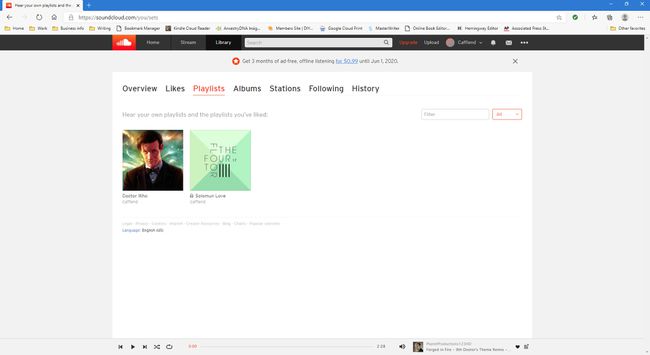
-
선택하다 편집하다.
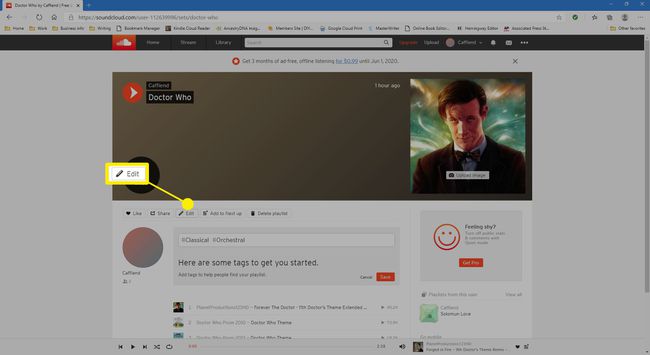
-
선택하다 트랙.
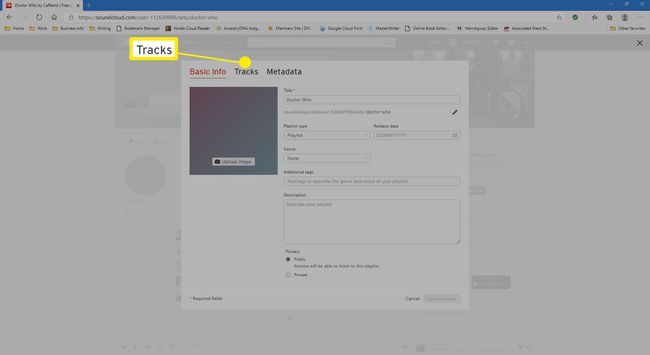
-
선택 NS 제거하려는 트랙의 오른쪽에 있습니다.
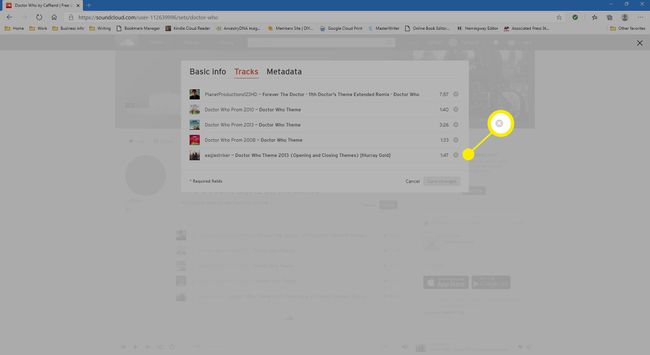
-
선택하다 변경 사항을 저장하다.

SoundCloud 음악 및 오디오 재생 목록을 공개하는 방법
SoundCloud의 모든 새로운 재생 목록은 다음 중 하나일 수 있습니다. 공공의 또는 사적인 재생 목록. NS 사적인 당신이 만든 재생 목록이 당신의 즐거움만을 위한 것이라면 재생 목록은 괜찮습니다. 다른 사람들이 귀하의 재생 목록을 찾아서 즐기도록 하려면 해당 재생 목록을 공개해야 합니다.
SoundCloud 재생 목록을 공개하면 SoundCloud 웹 사이트 및 앱에서 검색할 수 있습니다. 또한 공유할 수 있습니다.
비공개 재생 목록을 공개 재생 목록으로 변경하려면 SoundCloud 웹사이트에서 계정에 로그인하세요.
편집 은둔 iOS 또는 Android 앱에서는 지원되지 않습니다.
-
SoundCloud 웹 사이트에서 재생 목록 이름 옆에 자물쇠로 표시된 개인 재생 목록을 엽니다.
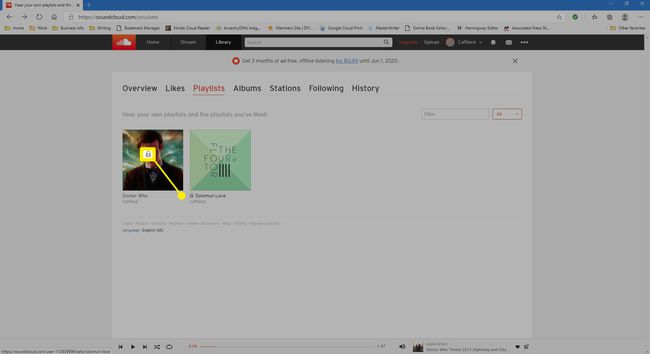
-
선택하다 편집하다 트랙 재생 아래.
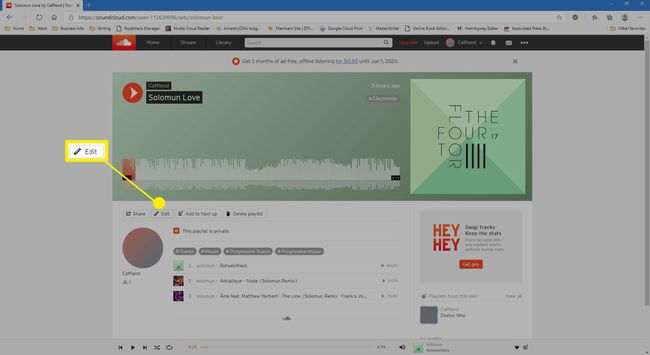
-
아래에 은둔, 선택하다 공공의.
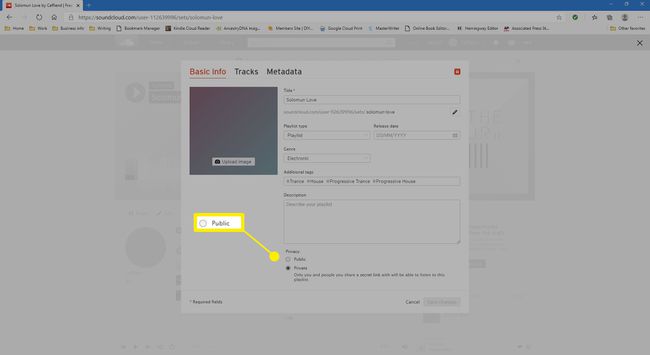
-
선택하다 변경 사항을 저장하다.
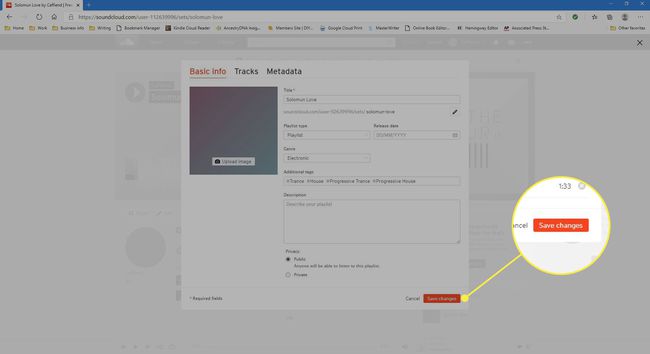
재생 목록을 비공개로 설정해야 하는 경우 이 단계를 반복하고 사적인 대신에 공공의.
SoundCloud 재생 목록의 이름을 바꾸는 방법
SoundCloud 재생 목록은 언제든지 원하는 만큼 이름을 변경할 수 있습니다. 단, SoundCloud 웹사이트에서만 가능하며 스마트폰 및 태블릿 앱에서는 불가능합니다. SoundCloud 웹사이트에서 재생 목록의 이름을 바꾸는 방법은 다음과 같습니다.
-
브라우저에서 SoundCloud 웹사이트의 재생 목록을 엽니다.
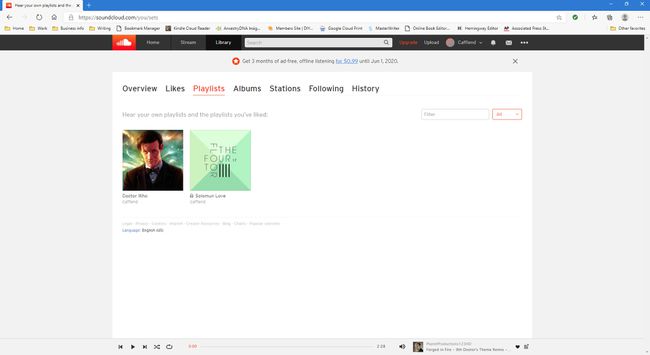
-
선택하다 편집하다 트랙 재생 아래.
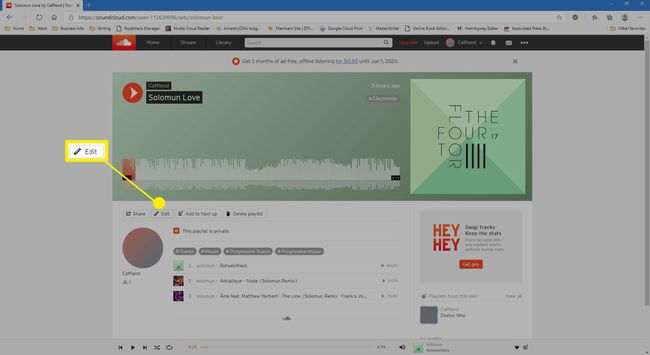
-
아래에 제목, 재생 목록의 새 이름을 입력합니다.
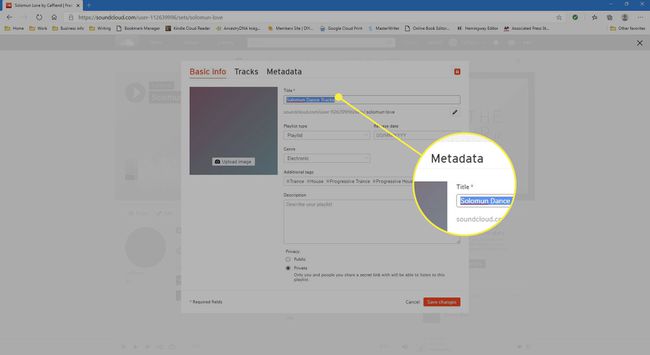
-
선택하다 변경 사항을 저장하다.
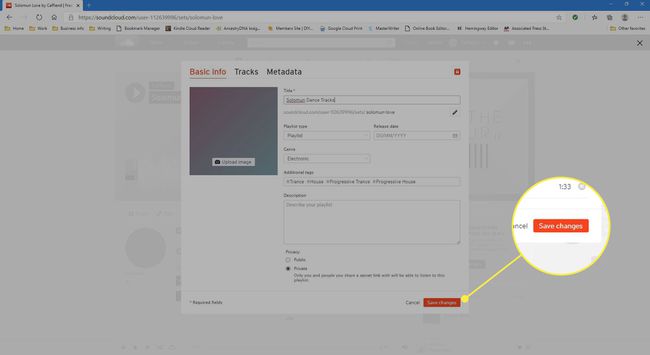
SoundCloud 재생 목록 정보, 태그 및 카테고리
SoundCloud의 모든 재생 목록에는 SoundCloud 및 다음과 같은 인기 있는 검색 엔진에서 검색하는 다른 사용자가 더 쉽게 검색할 수 있도록 하는 데 사용할 수 있는 다양한 필드가 있습니다. Google, 빙, 그리고 덕덕고.
이 필드를 편집할 때 SoundCloud 재생 목록에서 음악 종류를 검색하는 사람들이 사용하는 설명적인 키워드를 사용하는 것이 중요합니다. 노래가 들어갈 아티스트, 앨범 이름, 장르를 생각해 보세요.
재생목록이 관심을 끌 만한 대상에 대해 자유롭게 작성하세요. 당신이 생각한다면 일본 만화 영화 팬은 노래가 애니메이션 시리즈나 영화에서 나오지 않더라도 일부 음악을 좋아할 수 있습니다. 이것은 많은 SoundCloud 사용자에게 유용할 정보입니다.
노래가 인기 있는 TV 프로그램이나 영화에 등장하는 경우 태그와 설명에도 해당 노래를 언급해야 합니다.
SoundCloud 재생 목록에 저작권 정보를 추가하는 방법
재생 목록의 이름 및 기타 정보를 편집하는 데 사용된 동일한 화면에서 상단에 메타데이터. 이를 선택하면 전문 아티스트에게 유용한 다양한 옵션이 표시됩니다.
편집만 가능 메타데이터 사운드클라우드 웹사이트에서
이 화면에서 노래를 선택' 특허 를 입력하고 입력 레코드 라벨, 하나가 있는 경우. 웹 링크를 입력할 수도 있습니다. 구매 링크 청취자가 오디오 작품을 구매할 수 있는 웹사이트로 연결하는 필드입니다. 공식 웹사이트나 Amazon 또는 iTunes와 같은 온라인 디지털 상점이 될 수 있습니다.
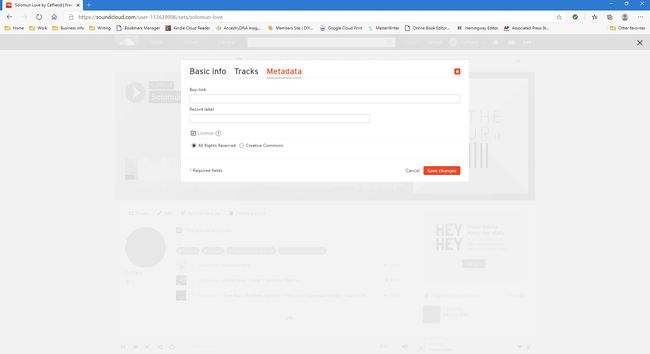
메타데이터 정보를 편집한 후 다음을 선택합니다. 변경 사항을 저장하다 귀하의 정보를 게시합니다.
